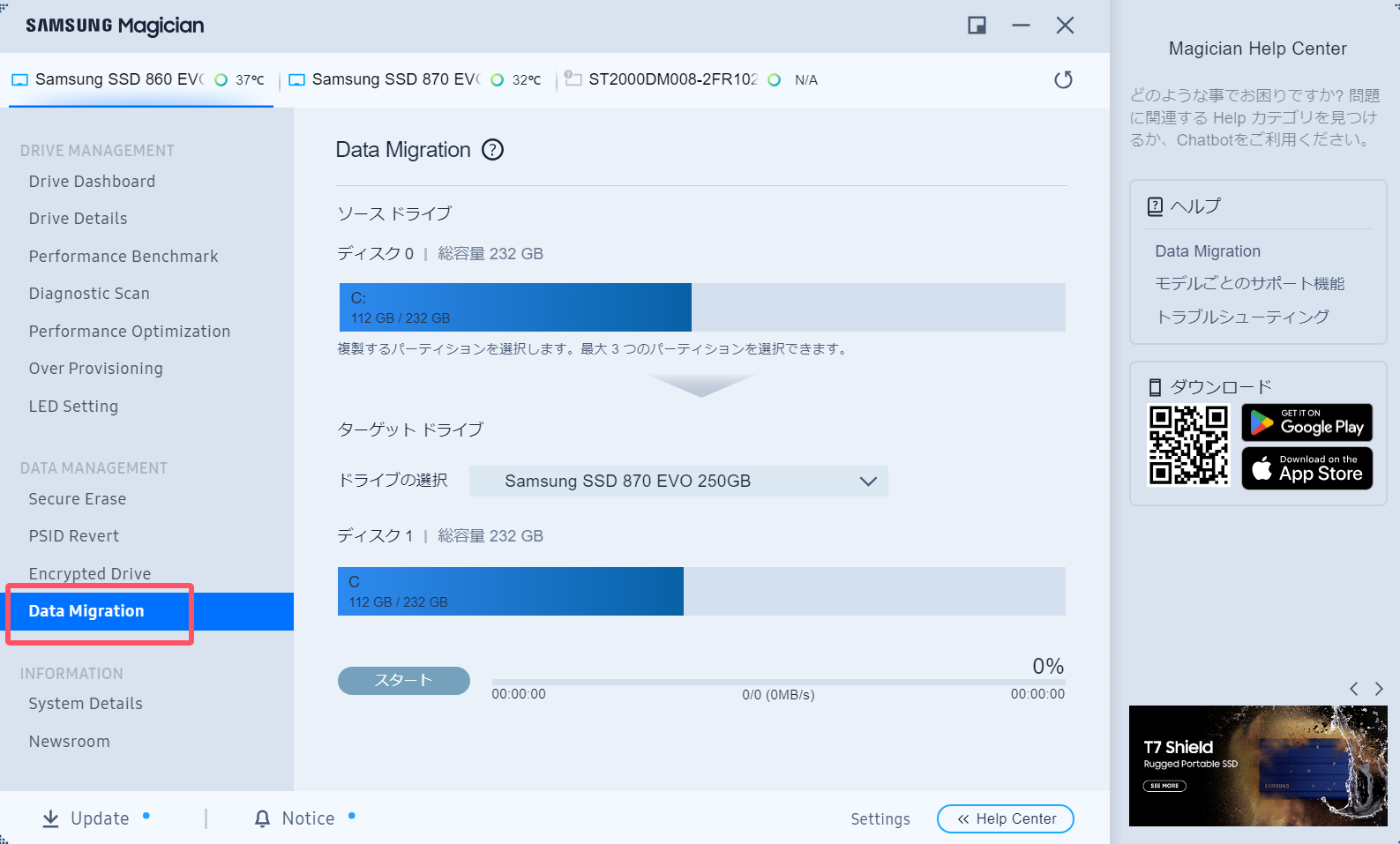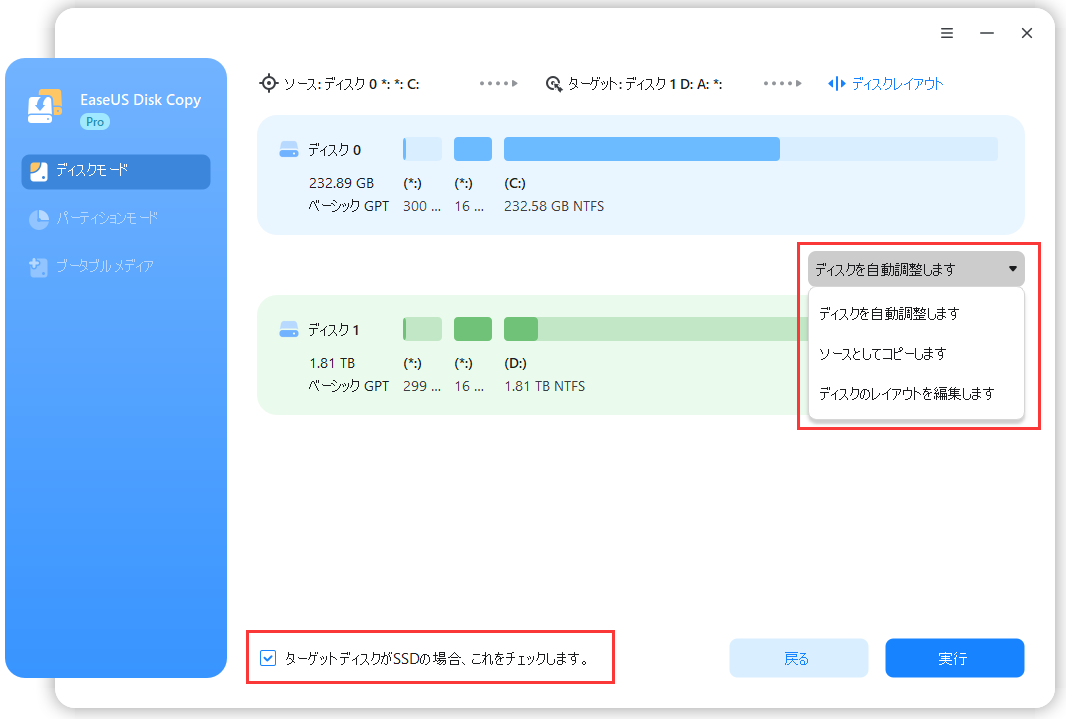-
![]() Windows向けデータ復旧
Windows向けデータ復旧
- Data Recovery Wizard Free購入ダウンロード
- Data Recovery Wizard Pro 購入ダウンロード
- Data Recovery Wizard WinPE購入ダウンロード
- Partition Recovery購入ダウンロード
- Email Recovery Wizard購入ダウンロード
- おまかせデータ復旧サービス
概要:
HDDからSSDへのクローン作業は、動作が遅くなったデバイスを蘇らせる非常に効果的な方法です。おすすめのツールや便利なコツ、そして手順を追ったガイドとともに、HDDをSSDにクローンする方法をご紹介します。
新しいSSDを購入してHDDと交換したいけど、OSやすべてのプログラムを再インストールするのは面倒…」そんな方には、クローン作業が最適な解決策です。この方法はRedditのコミュニティや専門家の間でも広く推奨されています。私たちは「HDDからSSDへクローン」に関する数百のRedditスレッドを徹底的に調査し、最もおすすめのツール、よくある失敗、効果的なコツをまとめた、究極のクローンガイドを作成しました。このガイドに沿えば、Windowsを再インストールすることなく、データを失うこともなく、簡単にSSDへの移行が可能です。
RedditやXDA Developersの専門家たちは、クリーンインストールよりもディスクのクローン作業を推奨しています。あるRedditユーザーは「クローンはまさに救世主だった。交換後すぐにすべてが完璧に動いた」と語っています。以下は、Redditの投稿「クリーンインストールではなくOSドライブをクローンすべき5つの理由」の内容を簡単にまとめたものです:
このあと、クローンとクリーンインストールの詳細な比較もご紹介します。
| 項目 | ディスクのクローン | クリーンインストール |
| 主な目的 | 複製と移行:ドライブ全体をそのまま起動可能な状態でコピー | 初期化とパフォーマンス向上:まっさらな状態から再スタート |
| 作業スピード | 速い:データをビット単位でコピーするため処理が早い | 遅い:OSやドライバ、アプリの再インストールと設定が必要 |
| 結果 | まったく同じシステム:ファイル・アプリ・設定、さらにはマルウェアもそのまま引き継がれる | 新品同様のシステム:不要なデータや破損ファイルがなく、クリーンな状態 |
| 手間 | 少ない:クローン作成後に起動確認するだけでOK | 多い:すべてのソフトの再インストールと設定変更が必要 |
|
それぞれが適しているケース |
|
|
一部のRedditユーザーは、クローンではなくWindowsをクリーンインストールすることを勧めています。もし、新しいWindows環境で一から設定し直したい場合や、OSやアプリを自分で再インストールするのが好みであれば、クリーンインストールという選択肢も検討する価値があります。Windowsのインストール完了後に、必要なファイルを手動で移行することができます。
Reddit投稿からわかった、クローン作業で失敗する主な原因をまとめ、失敗を防ぐために事前にやるべきことをご紹介します。
「クローン先のSSDは、元のHDDの使用済み容量より大きくなければならない」——これは最も多いミスのひとつです。クローン先(新しいSSD)の容量が、クローン元(HDD)の使用済みデータ量よりも少ない場合、クローンは失敗してしまいます。事前にディスクの空き容量をチェックし、十分なサイズのSSDを用意しましょう。
クローン作業を行う前に、大切なデータを必ずバックアップしておくことを強くおすすめします。万が一トラブルが起きても、完全なバックアップがあれば安心して対応できます。
通常、クローン作業では元のディスク(HDD)のデータが消えることはありませんが、クローン先のディスク(SSDまたはHDD)はすべて初期化され、データが上書きされます。もしクローン先のディスクにすでにデータが保存されている場合は、そちらもあらかじめバックアップしておきましょう。
お使いのPCにマザーボード上の接続スロットが2つ以上ある場合は、新しいSSDをそのまま内部に取り付けて、古いディスクと並行して接続できます。
スロットが1つしかないノートパソコンや小型PCなどの場合は、「SATA–USB変換ケーブル」または「外付けSSDケース(エンクロージャ)」を使って、USB経由でPCに新しいSSDを接続する必要があります。

ターゲットディスクにクローンとは関係のないパーティションが存在する場合、それらのデータは基本的にそのまま残ります。ただし、この方法にはリスクがあるため推奨はされていません。クローン前には、専用のパーティション管理ツールやWindowsの「ディスクの管理」機能を使って、ディスクの状態を整理しておくことをおすすめします。Redditユーザーの具体的なアドバイスは以下の通りです:
※この手順を実行することで、より柔軟にディスクを活用しながら安全にクローン作業を行えますが、操作ミスによるデータ損失の可能性もあるため、あらかじめバックアップを取っておくことが重要です。
HDDをSSDにクローンする最も確実な方法は、専用のディスククローンソフトを使うことです。Windowsには標準でクローン機能が備わっていないため、適切なツールを選ぶ必要があります。「HDDからSSDへのクローンには何を使ってる?」という内容のReddit投稿から、よく名前が挙がっている人気ソフトをご紹介します。
長所:高機能で信頼性が高く、30日間の無料トライアルもあり
おすすめユーザー:基本的なクローン作業を行いたい一般ユーザー全般に最適です。
使いやすさと信頼性のバランスが取れているため、多くのRedditユーザーから高評価を得ています。
レビュー:Macrium Reflectは、既存のドライブの完全なクローンを作成するのに最適なツールです。似たような(あるいは違う)ドライブを買ってきて、それをクローンして棚に置いておき、もしTUになったら、クローンをインストールするだけで、クローンを作ったときの状態に戻るということですか?何も再インストールしなくていいんですか?いいですね。
長所:Samsung、WD(ウエスタンデジタル)、Kingston、Crucial など特定ブランドのSSDを使用している場合、各メーカーが提供する専用のクローンツールが利用できます。これらのツールはそのSSD向けに最適化されており、操作も非常にシンプルで初心者にも使いやすい点が魅力です。
短所:一部のツールは、同じブランドのSSDへのクローンにしか対応していません。たとえば、Samsung Data MigrationはシステムディスクをSamsung製SSDにのみクローン可能です。汎用性に欠ける点には注意が必要です。
おすすめユーザー:すでにSamsungやWDなど、対応ブランドのSSDをお持ちの方には特におすすめ。簡単な操作で安全にクローンを作成できます。
レビュー:サムスンのデータ移行は何度も使っているが、一度も失敗したことはない。実際、私はこのソフトのおかげでサムスンのSSDしか買わなくなりました。違うメーカーのSSDを使ったときは、Clonezillaを使いました。Clonezillaにはブータブルバージョンもあると思います。それがドライブのクローンを作成する最も信頼できる方法だと思います。
長所:完全無料でありながら非常に高機能。多くのプロや上級者にも支持されている、信頼性の高いオープンソース系ツールです。細かい設定や高度な操作が可能で、大規模なクローン作業にも対応できます。
短所:Linuxベースの操作画面で、インターフェースはやや複雑です。初心者にはわかりにくく、慣れるまで時間がかかる可能性があります。マウス操作が使えない場面もあるため、ある程度のIT知識が求められます。
おすすめユーザー:ITに詳しい中〜上級者、システム管理者、または複数台のPCを効率よく管理・移行したいユーザーにおすすめです。無料で本格的なクローン作業を行いたい人には最適な選択肢です。
レビュー:ClonezillaはLinuxベースのツールなので、初めての方には少し難しそうに感じるかもしれません。USBメモリから起動して使用しますが、画面表示はコマンドラインやテキスト中心です。ただし、表示される説明をしっかり読みながら進めれば、基本的にはメニュー操作で使えるようになっており、慣れれば問題なく扱えます。
他にも、EaseUS Todo Backup、EaseUS Disk Copy、そして「dd」コマンドなどのツールも言及されています。
以下は、20件以上のReddit投稿をもとに、頻繁に話題に上がったクローンソフトを比較した表です。
| Macrium Reflect | Samsung Data Migration | Clonezilla | EaseUS Disk Copy | |
|
主な用途 |
システムのバックアップ、クローン、ディスクイメージ作成 | データとOSをSamsung製SSDへ移行 | 複数OS間でのディスククローン・イメージ作成 | ディスクのクローン、パーティションコピー、OSの移行 |
|
使いやすさ |
中級向け:情報量が多く、初心者には少し難しい | 非常にシンプル:ウィザード形式 | コマンド中心で複雑、上級者向け | 分かりやすいGUIで初心者にも使いやすい |
| 料金 | 有料(30日間の無料トライアルあり) | 無料(Samsung SSD専用) | 無料のオープンソース | 有料 |
| 対応OS | Windows | Windows & MacOS | Windows、MacOS、Linux、Chrome OS | Windows |
| SSD最適化 | ✅ | ✅ | ❎ | ✅ |
| クローン柔軟性 | ディスク全体、パーティション、パーティションサイズ調整が可能 | システムディスクとパーティションのクローンのみ | ディスク全体、パーティション、イメージファイルへの複製 | ディスク全体、パーティション、サイズ変更も可能 |
|
最適なユーザー |
信頼できるバックアップ・クローンを求めるWindowsユーザー | Samsung SSDへアップグレードするユーザー | ITに詳しく、複数のOS環境で操作するユーザー | 柔軟にクローンを取りたいWindowsユーザー |
必要なクローンを作成した後、HDDをSSDにクローンすることができます。
1.SSDにパーティションのアラインメントは必要ですか?
はい、場合によってはクローン後にパーティションのアラインメントが必要になることがあります。特に古いHDDからSSDへクローンした場合や、Windows XPのような古いOSを使っていた場合には注意が必要です。
ただし、Windows Vista以降(Vista / 7 / 8 / 10 / 11)を使用していたドライブや、SSDに新規インストールされたWindowsでは、パーティションは通常正しく自動でアラインメントされているため、特別な操作は不要な場合がほとんどです。
2.クローンしたSSDから起動できません。どうすればいいですか?
起動できない場合は、以下の項目を順番に確認してみましょう。
これらを確認しても起動できない場合は、WindowsのインストールUSBメディアを使って「スタートアップ修復」や「コマンドプロンプト」から「bootrec.exe」コマンドを実行して修復を試みてください。それでも改善しない場合は、クローン作業が失敗している可能性があるため、再度クローンをやり直すことをおすすめします。
3.容量の小さいSSDにクローンすることは可能ですか?
はい、可能です。ただし、元のHDDに保存されている「実際のデータ量」が、新しいSSDの容量を超えていないことが条件です。
Macrium Reflect や EaseUS Disk Copy などのクローンソフトを使えば、クローン作業中にパーティションサイズを自動で調整して、より小さいディスクにも合わせてくれます。
また、手動でHDD内の大きいパーティションを事前に縮小したり、一部のファイルを外付けHDDなどに移動してデータ量を減らしておくことで、小容量SSDへのクローンもスムーズに行えます。